MSDN下载Win10教程【详解】
MSDN是一个超多人都在用的原版Windows系统镜像下载的网站,上面提供着多种系统供用户选择下载,那么你知道怎么MSDN是怎么下载系统的吗,本期教程小编就以Win10系统为例,带大家了解MSDN下载Win10的详细过程,我们来看看吧。
MSDN下载Win10教程
教程一
1. 用户可以直接在本站下载MSDN我告诉你Win10系统,点击下载>>>
教程二
1. 打开浏览器,百度搜索【MSDN我告诉你】,点击第一个搜索结果进入。
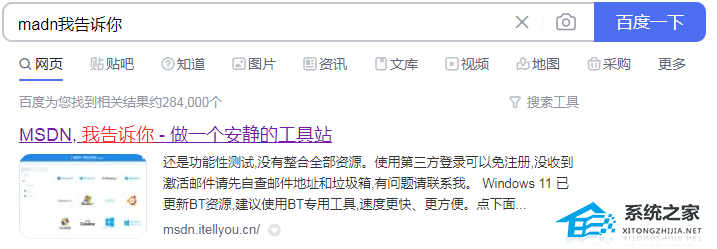
2. 点击左侧【操作系统】,点击右侧Win10。
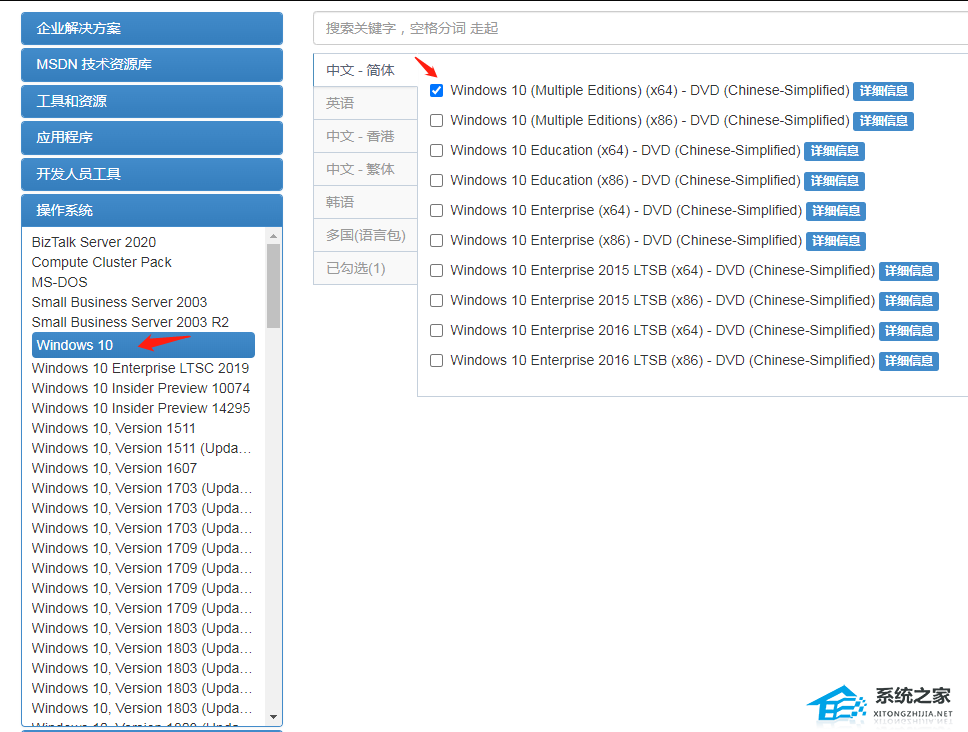
3. 勾选Windows 10ultimate (x64) - DVD (Chinese Simplified), X86代表Win10 32位版本,复制下面的以ed2k开头的下载地址。
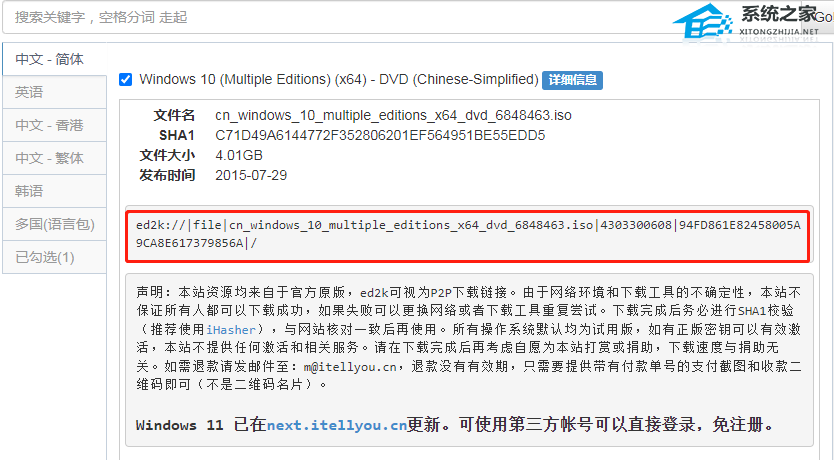
4. 打开迅雷,点击【新建】任务,任务被自动添加,点击【确定】开始下载即可。
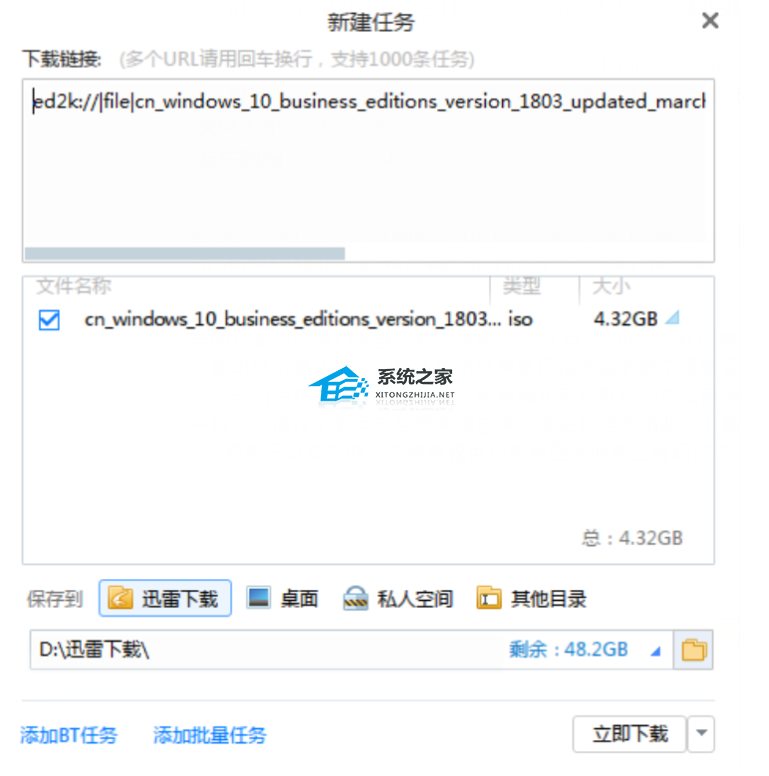
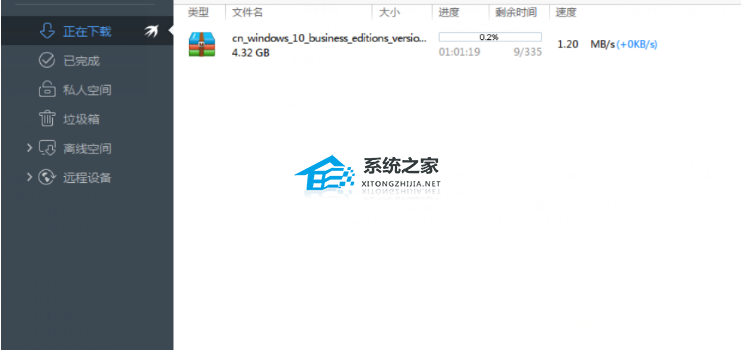
推荐下载:
我告诉你MSDN官网Win10专业版是根据MSDN发布的Windows10系统进行制作而来的电脑系统。系统所有的功能和设置都得到了保留,稳定性与兼容性得到有效的保障,各种新旧电脑都可以完美兼容,而且系统下载后自动完成激活,无需用户在进行其他激活步骤。系统从下载到使用,都是免费的,用户可以放心下载装机。
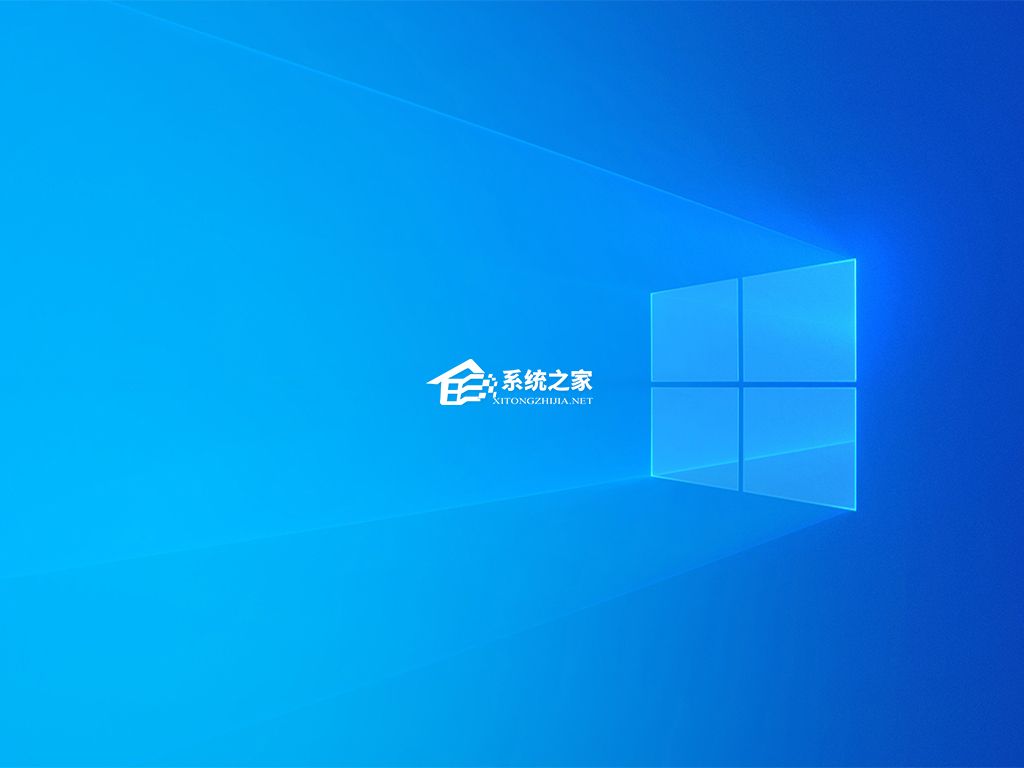
Win10纯净原版系统官方ISO文件是在官方原版系统镜像文件的基础上进行优化的装机系统。已经调整了部分系统设置,保证系统在运行时不卡顿。同时系统精心筛选优化,不含任何第三方插件,将给用户最安全、最舒适的体验。同时该系统在下载以后自动完成激活,支持永久免费使用,用户不需要使用任何密钥和激活工具进行操作。
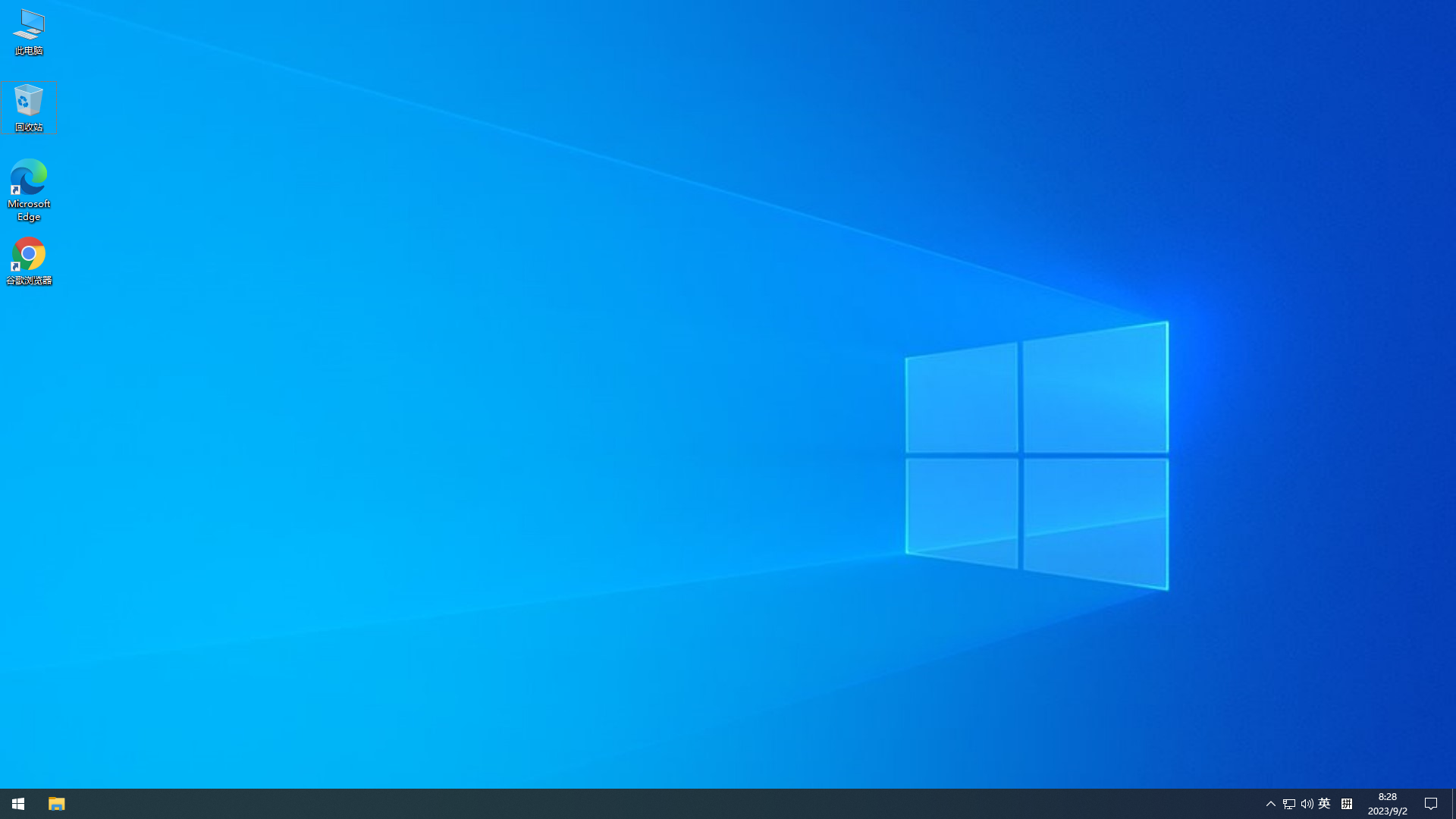
以上就是系统之家小编为你带来的关于“MSDN下载Win10教程【详解】”的全部内容了,希望可以解决你的问题,感谢您的阅读,更多精彩内容请关注系统之家官网。
相关文章
- 电脑总是提示密码已过期必须更改怎么办
- Win10提示密码不满足密码策略的要求怎么办
- Win10如何卸载OneDrive应用-Win10完美删除OneDrive的方法
- Win10图标左上角有个勾怎么去掉-Win10桌面图标勾选框去掉方法
- Win10显卡驱动错误代码43怎么解决-Win10显卡错误43解决方法
- 电脑检测不到第二个显示器
- Win10开机磁盘占用率100%
- Win10文件共享后其他电脑没有权限访问的解决方法
- Win10如何更新键盘驱动-Win10更新键盘驱动程序的方法
- Win10麦克风开关快捷键的设置方法
- Win10怎么离线玩Xbox游戏
- Win10任务栏图标闪烁次数怎么设置?
- Win10无法连接共享打印机拒绝访问?
- Win10关闭鼠标指针阴影的方法
- Win10升级Win11 23H2正式版的详细步骤
- Win10如何打开RTF文件